win10系统怎样将控制面板固定在任务栏 windows10将控制面板固定在任务栏的方法
更新日期:2024-03-22 18:16:10
来源:转载
手机扫码继续观看

控制面板是我们经常需要用到的工具。可是,很多win10系统用户在使用过程中,经常会碰到找不到控制面板的情况。为了避免这种情况发生,我们可以直接将控制面板固定在win10任务栏上。这该如何操作呢?下面,小编就向大家分享具体方法。
具体方法如下:
1、单击左下角开始按钮,在出现的菜单中,点击图中红框的那个图标,这是打开程序菜单的。
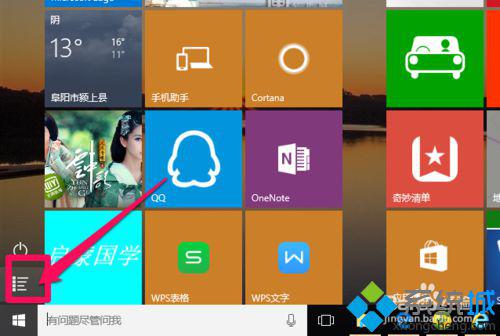
2、我们在菜单中找到字母W下面的Windows系统,点击它右侧的“倒V”按钮,在下面找到控制面板。
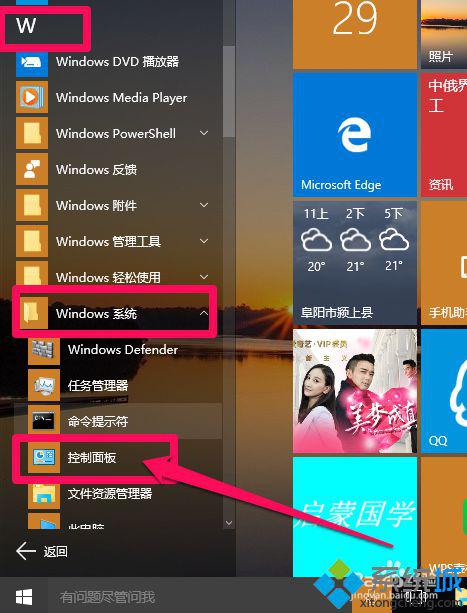
3、我们右击“控制面板”,出现一个菜单,我们单击其中的“固定到任务栏”。(你想加入开始菜单也可以,也很方便)。
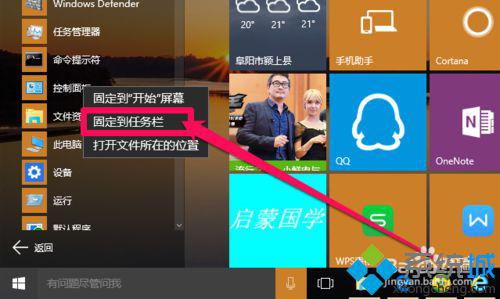
4、这时我们就发现任务栏上有控制面板了,以后想使用它直接单击打开,特方便。你也可以拖拽它到任务栏的其他位置。
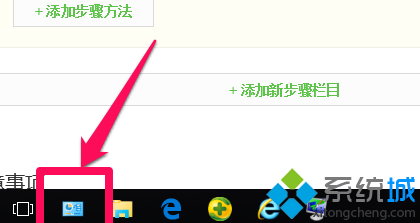

我们在将控制面板固定在win10任务栏后,下次就可以无需寻找,直接打开使用了。是不是很方便呢?感兴趣的用户,可以按照上述方法一步步进行操作!
相关推荐:
该文章是否有帮助到您?
常见问题
- monterey12.1正式版无法检测更新详情0次
- zui13更新计划详细介绍0次
- 优麒麟u盘安装详细教程0次
- 优麒麟和银河麒麟区别详细介绍0次
- monterey屏幕镜像使用教程0次
- monterey关闭sip教程0次
- 优麒麟操作系统详细评测0次
- monterey支持多设备互动吗详情0次
- 优麒麟中文设置教程0次
- monterey和bigsur区别详细介绍0次
系统下载排行
周
月
其他人正在下载
更多
安卓下载
更多
手机上观看
![]() 扫码手机上观看
扫码手机上观看
下一个:
U盘重装视频











